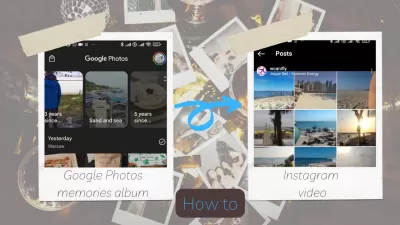Bez námahy převeďte prezentace vzpomínek Google Photos na poutavé navijáky Instagramu: Komplexní průvodce
- Krok 1: Vyberte si prezentaci vzpomínek na Google
- Krok 2: Využijte možnost sdílení fotografií Google
- Krok 3: Sdílejte vybrané fotografie na Instagram
- Krok 4: Importujte fotografie do Instagramových cívek
- Krok 5: Přizpůsobte si naviják na Instagramu
- Krok 6: Přidejte hudbu a text
- Krok 7: Náhled a sdílení navijáku Instagramu
- Závěr
Instagramové navijáky se rychle staly oblíbenou funkcí pro sdílení krátkých kreativních videí, která zaujme publikum.
Google Photos Memories Prezentace nabízejí spoustu obsahu, který lze znovu použít k vytvoření jedinečných a přitažlivých navijáků Instagramu.
V této komplexní příručce předvedeme , jak převést vaše fotografie Google Photos Memories Video Prezentace na navijáky s pořizováním pozornosti, což vám umožní sdílet své cenné okamžiky s vašimi následovníky svěžím a dynamickým způsobem.
Krok 1: Vyberte si prezentaci vzpomínek na Google
Začněte otevřením aplikace Google Photos ve vašem zařízení a vyhledáním prezentace vzpomínek, kterou byste chtěli převést na naviják na Instagramu. Procházejte své vzpomínky a vyberte prezentaci, která nejlépe zachytí téma nebo příběh, který chcete na Instagramu sdělit.
Krok 2: Využijte možnost sdílení fotografií Google
Po identifikaci prezentace Memories klepněte na tlačítko „Sdílet“ a individuálně vyberte obrázky, které chcete zahrnout do Instagramu. Výběrem fotografií jeden po druhém máte větší kontrolu nad tím, které vzpomínky jsou uvedeny, a vytváří soudržný a poutavý příběh.
Krok 3: Sdílejte vybrané fotografie na Instagram
Jakmile si vyberete požadované obrázky, sdílejte je přímo na Instagram . Pokud Instagram není uveden jako možnost sdílení, uložte vybrané obrázky nejprve do galerie zařízení. Poté otevřete aplikaci Instagram a přejděte na rozhraní pro vytváření cívek klepnutím na ikonu '+' a vyberte „naviják“.
Krok 4: Importujte fotografie do Instagramových cívek
V editoru Instagramu naviják klepněte na tlačítko „Roll Roll“ a přejděte do galerie vašeho zařízení. Vyberte uložené obrázky z prezentace vzpomínek Google Photos a importujte je do editoru cívek.
Krok 5: Přizpůsobte si naviják na Instagramu
Uspořádejte importované obrázky v požadované sekvenci a upravte dobu každé fotografie a vytvořte hladký a poutavý naviják. Vylepšete naviják Instagramu s různými efekty, filtry a přechody nabízenými v aplikaci, aby byl vizuálně přitažlivější.
Krok 6: Přidejte hudbu a text
Chcete -li dále zvýšit naviják Instagramu, přidejte hudbu a textové překryvy. Vyberte si z rozsáhlé knihovny hudby bez licenčních poplatků Instagram nebo nahrajte vlastní zvukový soubor. Překrytí textu může do vašeho navijáku poskytnout kontext, humor nebo další informace.
Krok 7: Náhled a sdílení navijáku Instagramu
Po dokončení úprav si prohlédněte naviják Instagramu, abyste se ujistili, že vše plyne hladce a je v souladu s vaší vizí. Před exportem navijáku proveďte jakékoli nezbytné úpravy. Nakonec sdílejte prezentaci vzpomínek na fotografie Google jako naviják na Instagramu pomocí podmanivých titulků a relevantních hashtagů, aby se maximalizovala viditelnost a zapojení.
Chcete -li se video vygenerované Artifical Intelligence z vašich vzpomínek GooglePhotos proměnilo v příběh Instagramu, jednoduše otevřete svůj profil, najděte ve svých IG navijácích, které jste právě vytvořili, a pomocí možnosti sdílení sdílení jako příběh!
Závěr
Převedení prezentací vzpomínek na Google Photos na poutavé cívky Instagramu je inovativní způsob, jak znovu použít své vážené okamžiky a sdílet je se svými následovníky v novém a vzrušujícím formátu. Sledováním tohoto komplexního průvodce můžete vytvořit podmanivý obsah, který rezonuje s publikem a pomůže vám vyniknout na stále populární platformě Instagramu. Začněte tedy přeměňovat tyto vzpomínky na navijáky s Instagramem, který je hodný na sdílení, a sledujte, jak vaše online přítomnost roste!
Pomocí stejného procesu můžete také převést vzpomínky na fotografie Google na video Tiktok pomocí nástrojů pro tvorbu videa Tiktok a obrázků.